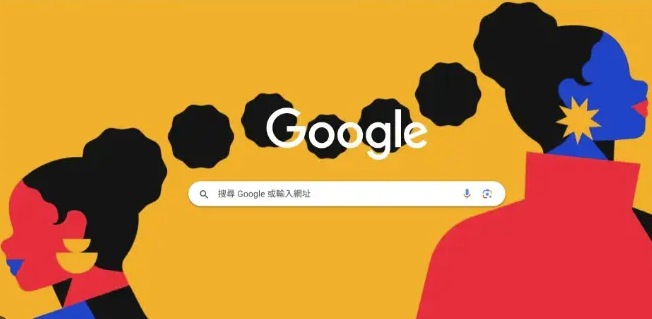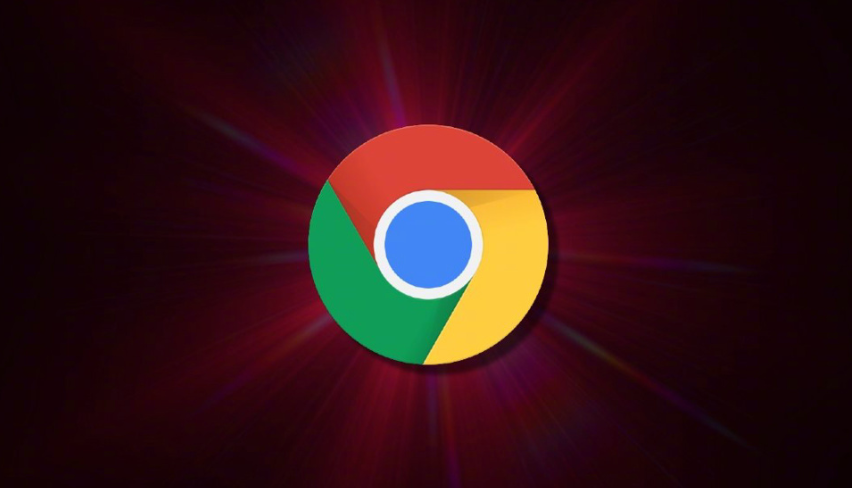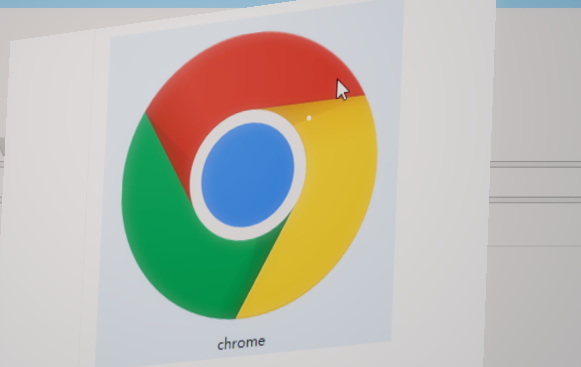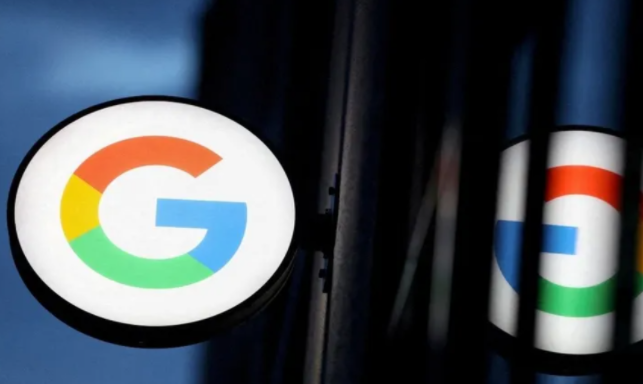详情介绍
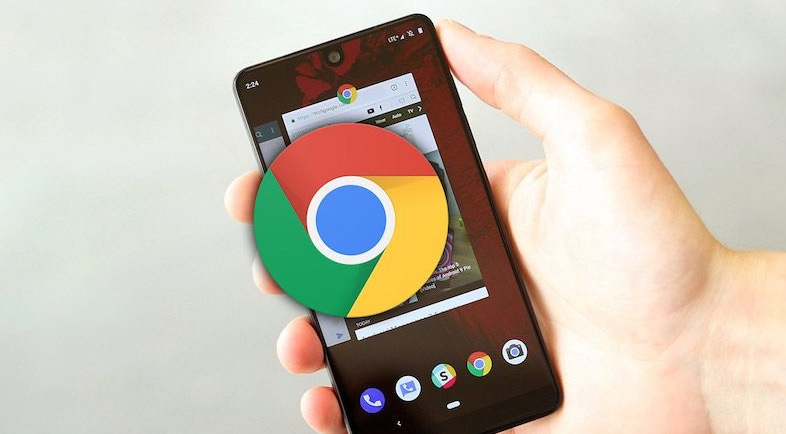
一、更新浏览器版本
1. 检查更新:打开Chrome浏览器,点击右上角的菜单按钮(三个垂直点),选择“帮助”,再点击“关于Google Chrome”。浏览器会自动检查是否有可用更新,如有,会显示更新信息并开始下载。
2. 安装更新:下载完成后,按照提示点击“重新启动”按钮,使更新生效。重启后,浏览器将运行最新版本,其中包含了对网页标准更好的支持以及对已知兼容性问题的修复。
二、调整浏览器设置
1. 清除缓存和Cookie:缓存和Cookie文件可能会导致某些网站加载不正常。点击右上角的“三个垂直点”图标,选择“设置”,向下滚动并点击“隐私设置和安全性”,再选择“清除浏览数据”,在弹出窗口中选择需要清除的内容,然后点击“清除数据”。这样可以解决部分页面显示异常的问题。
2. 更改用户代理:如果某些网站无法正常加载,可以尝试更改用户代理设置为其他浏览器或操作系统的身份来访问。在Chrome浏览器中,可以通过安装相应的扩展程序或在开发者工具中手动更改用户代理字符串来实现。
3. 管理自动填充设置:进入“设置”菜单,选择“高级”下的“隐私和安全”选项,找到“密码和自动填充设置”,点击进入自动填表功能的管理界面。在这里,可以选择启用或关闭自动填充功能,并管理已保存的填写信息,如姓名、地址、信用卡信息等。合理设置自动填充功能有助于提高表单填写的准确性和效率,避免因自动填充错误导致的兼容性问题。
4. 关闭“发送‘Do Not Track’请求”选项:在“隐私和安全”设置页面中,找到“发送‘Do Not Track’请求”的选项并将其关闭。这样可以减少因该设置引起的网站跟踪限制,提高网页的可访问性和兼容性,但可能会影响一些网站提供个性化内容的能力。
三、管理扩展程序
1. 禁用冲突扩展:点击浏览器右上角的三个点(菜单按钮),选择“更多工具”,然后点击“扩展程序”。在扩展程序页面中,可以看到已安装的所有扩展程序。如果某个扩展程序导致网页显示异常或功能冲突,可以禁用该扩展程序。禁用后,观察网页是否恢复正常,以确定是否是该扩展程序引起的兼容性问题。
2. 更新扩展程序:有时扩展程序的旧版本可能与浏览器或特定网页不兼容。在扩展程序页面中,检查是否有可用的扩展程序更新,及时更新到最新版本,以确保其与浏览器和网页的兼容性。
四、尝试其他浏览模式
1. 使用无痕模式:无痕模式不会记录浏览历史、Cookie和其他站点数据,有助于排除因这些数据导致的兼容性问题。点击浏览器右上角的菜单按钮,选择“新建无痕窗口”来打开无痕浏览模式,然后在该模式下访问有问题的网页,看是否能够正常显示和运行。
2. 切换渲染引擎或兼容性视图:虽然Chrome浏览器默认使用特定的渲染引擎,但有些情况下可以尝试通过安装第三方扩展或插件来切换渲染引擎,或者寻找网页提供的兼容性视图选项(如果有的话),以适应不同网页的兼容性需求。
五、检查网页本身问题
1. 查看网页源代码:如果某个网页在Chrome浏览器中出现兼容性问题,可以右键点击网页空白处,选择“查看网页源代码”,检查网页的HTML、CSS和JavaScript代码是否存在错误或不规范的地方。有时候,网页自身的代码问题可能导致在特定浏览器中的兼容性故障。
2. 联系网站管理员或开发者:如果确定是某个网站存在兼容性问题,并且自己无法解决,可以尝试联系该网站的管理员或开发者,向他们反馈问题。他们可能会针对Chrome浏览器进行优化和修复,以提高网站在该浏览器中的兼容性。